 Titelseite > Software-Tutorial > Unter Windows 11 von PIN zu Passwort wechseln | Anmeldemethode ändern
Titelseite > Software-Tutorial > Unter Windows 11 von PIN zu Passwort wechseln | Anmeldemethode ändern
Unter Windows 11 von PIN zu Passwort wechseln | Anmeldemethode ändern
Die Anmeldeoptionen in Windows dienen verschiedenen Zwecken, um die Sicherheit Ihres Benutzerkontos und den Anmeldekomfort zu erhöhen. In diesem Beitrag von MiniTool Solution erklären wir Ihnen, wie Sie unter Windows 11 von PIN zu Passwort wechseln.
Unterschied zwischen PIN und Passwort
Windows 11 bietet Benutzern verschiedene Anmeldemethoden B. ein Passwort, eine PIN oder einen Sicherheitsschlüssel. Was ist der Unterschied zwischen PIN und Passwort? Der Hauptunterschied zwischen einer PIN und einem Passwort besteht darin, dass bei der Erstellung von Passwörtern mehr Flexibilität besteht. PINs beziehen sich oft auf die Geräte, die sie verwenden, Passwörter dagegen nicht.
Wenn Sie Ihren PIN-Code vergessen haben und kein Microsoft-Konto mit Ihren Geräten verknüpft ist, können Sie dies vielleicht nachholen Erwägen Sie stattdessen die Verwendung eines Passworts. Daher könnte das Passwort Ihre einzige Möglichkeit sein, auf das Gerät zuzugreifen.
Lesen Sie weiter, um mehr über PIN und Passwort zu erfahren und wie Sie die Windows 11-Anmeldeoptionen von PIN in Passwort ändern.
So ändern Sie die Windows-Anmeldung von PIN in Passwort
Aufgrund der Verwendung von Windows Hello ist es schwierig, die Anmeldemethode auf Passwortanmeldung umzustellen. Wenn Windows Hello aktiviert ist, können Sie die herkömmlichen Anmeldemethoden nicht verwenden. Um eine Passwortanmeldung zu aktivieren, führen Sie die folgenden Schritte aus.
Schritt 1. Klicken Sie mit der rechten Maustaste auf die Schaltfläche Start und wählen Sie im Kontextmenü Einstellungen aus.
Schritt 2. Gehen Sie zur linken Seite und wählen Sie die Option Konten, um sie zu öffnen. Scrollen Sie dann ein wenig nach unten, um Anmeldeoptionen zu finden und darauf zu klicken.
Schritt 3. Um Ihre PIN in ein Passwort zu ändern, müssen Sie sie nur entfernen und das auf Ihrem Gerät eingerichtete Passwort entfernen Konto wird verlassen. Klicken Sie jedoch auf das Pfeilsymbol der PIN (Windows Hello), und Sie können sehen, dass die Schaltfläche Entfernen ausgegraut ist.
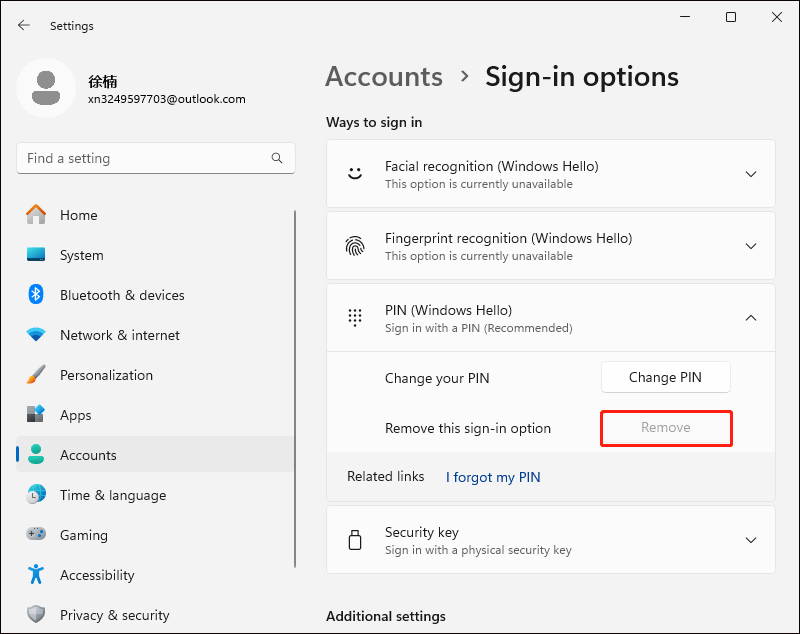
Fall 1
Dies liegt daran, dass die Windows Hello-Anmeldeoption nur für die Anmeldung bei einem Microsoft-Konto auf diesem Gerät zulässig ist. Dadurch kann es etwas schwierig werden, von der PIN zum Passwort zu wechseln. Auf diese Weise müssen Sie die im folgenden Bild markierte Option deaktivieren. Die Schaltfläche Entfernen wird nicht sofort verfügbar sein, sodass Sie zu einer anderen Seite und dann hierher zurückkehren können. Jetzt sehen Sie, dass die Schaltfläche Entfernen hervorgehoben ist. Klicken Sie einfach darauf.
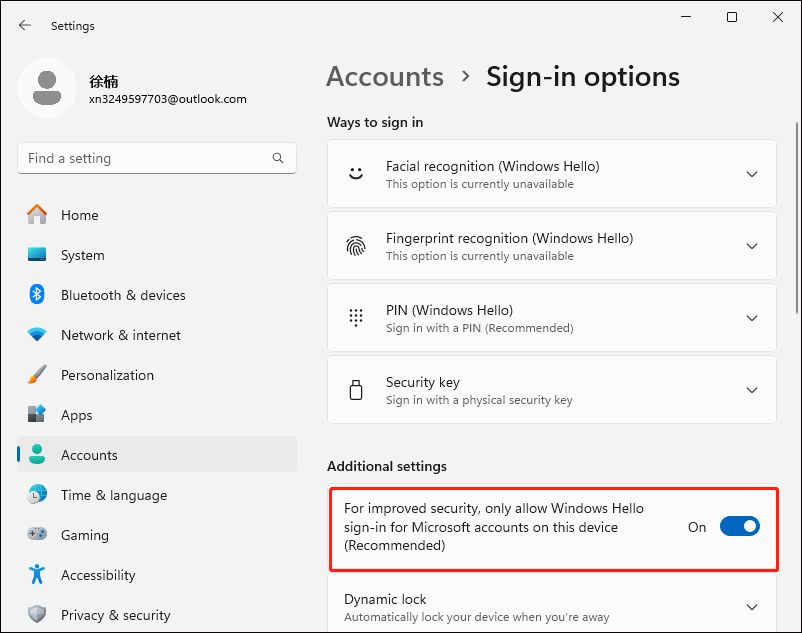
Dann werden Sie gefragt, ob Sie die PIN wirklich entfernen möchten, und erneut auf Entfernen klicken.
Als nächstes müssen Sie Ihr Microsoft-Kontokennwort eingeben und auf OK. Sie werden jetzt bei der Anmeldung nach Ihrem Microsoft-Kontokennwort gefragt.
Fall 2
Ein anderes Szenario ist, dass die Windows Hello-Anmeldeoption dies nicht tut angezeigt oder Sie haben es ausgeschaltet, können aber immer noch nicht auf die Schaltfläche „Entfernen“ klicken.
In diesem Fall sollten Sie auf Ich habe meine PIN vergessen neben Verwandt klicken Links. Und ein Microsoft-Konto-Fenster erscheint und Sie müssen auf Weiter klicken, um fortzufahren.
Sie werden aufgefordert, eine neue PIN einzurichten, aber alles, was Sie brauchen Sie müssen nur diese Fenster schließen. Dann sehen Sie, dass die PIN entfernt wurde. Daher ist es jetzt dasselbe, dass beim Anmelden das Kennwort für das Microsoft-Konto erforderlich ist.
Wenn Sie sich mit einem lokalen Konto bei Ihrem PC anmelden, sind die Schritte dieselben wie oben. Danach können Sie sich erfolgreich mit einem Passwort statt einer PIN anmelden.
Siehe auch: So beheben Sie, dass Windows Hello nicht funktioniert – 5 Möglichkeiten
Fazit
Wie Sie sehen, ist es ganz einfach und leicht zu wechseln Von der PIN zum Passwort auf Ihrem Windows 11-Gerät. Schauen Sie sich einfach diesen Beitrag an und probieren Sie die oben beschriebenen detaillierten Schritte aus.
-
 Die drei cleveren Formatierungstechniken von Excel sind schnellTabellenkalkulationen sollten nicht langweilig und trocken sein - wenn Sie möchten, dass die Leute sie lesen, das heißt. Erfahren Sie ein paar Tricks...Software-Tutorial Gepostet am 2025-04-16
Die drei cleveren Formatierungstechniken von Excel sind schnellTabellenkalkulationen sollten nicht langweilig und trocken sein - wenn Sie möchten, dass die Leute sie lesen, das heißt. Erfahren Sie ein paar Tricks...Software-Tutorial Gepostet am 2025-04-16 -
 Windows 11 DNS -Adresse kann nicht gefunden werden? 10 Praktische LösungenRead our disclosure page to find out how can you help MSPoweruser sustain the editorial team Read more ...Software-Tutorial Gepostet am 2025-04-16
Windows 11 DNS -Adresse kann nicht gefunden werden? 10 Praktische LösungenRead our disclosure page to find out how can you help MSPoweruser sustain the editorial team Read more ...Software-Tutorial Gepostet am 2025-04-16 -
 Nehmen Sie die Initiative zum Datenschutz ein: Optieren und steuern Sie Ihre DatenSie sind mehr als nur ein Datenpunkt. Der Opt -out ermächtigt Sie, die Kontrolle über Ihre persönlichen Informationen wiederzugewinnen. Der B...Software-Tutorial Gepostet am 2025-04-16
Nehmen Sie die Initiative zum Datenschutz ein: Optieren und steuern Sie Ihre DatenSie sind mehr als nur ein Datenpunkt. Der Opt -out ermächtigt Sie, die Kontrolle über Ihre persönlichen Informationen wiederzugewinnen. Der B...Software-Tutorial Gepostet am 2025-04-16 -
 Kaufen Sie Machtbanken und seien Sie vor dieser MarketinglieDie Wahrheit über die mobile Leistungskapazität: Die enorme Lücke zwischen Werbekapazität und tatsächlicher Kapazität Die von Mobilfunkherstellern ...Software-Tutorial Gepostet am 2025-04-15
Kaufen Sie Machtbanken und seien Sie vor dieser MarketinglieDie Wahrheit über die mobile Leistungskapazität: Die enorme Lücke zwischen Werbekapazität und tatsächlicher Kapazität Die von Mobilfunkherstellern ...Software-Tutorial Gepostet am 2025-04-15 -
 Lösen Sie das Problem des Startups, das nach Windows 11 KB5043145 -Update stecktDieser Handbuch bietet Lösungen zur Lösung des Windows 11 -Start -up -Einfrierenproblems nach dem KB5043145 -Update. Dieses frustrierende Problem, b...Software-Tutorial Gepostet am 2025-04-15
Lösen Sie das Problem des Startups, das nach Windows 11 KB5043145 -Update stecktDieser Handbuch bietet Lösungen zur Lösung des Windows 11 -Start -up -Einfrierenproblems nach dem KB5043145 -Update. Dieses frustrierende Problem, b...Software-Tutorial Gepostet am 2025-04-15 -
 Wesentliche Artefakte für die Organisation von Hauseinrichtungen: die besten Anwendungen und Geräte清洁是一项永无止境的苦差事——新的灰尘和污垢潜伏在角落里,随时准备破坏您辛勤的成果。但是,即使您无法彻底摆脱家务,您也可以使用合适的应用程序和设备更快地整理房间。以下九款产品可以帮助您减少清洁时间,让您有更多时间去做其他事情。 Sortly 在开始擦洗之前,您需要整理散落在您家里的物品。一旦杂物不...Software-Tutorial Gepostet am 2025-04-15
Wesentliche Artefakte für die Organisation von Hauseinrichtungen: die besten Anwendungen und Geräte清洁是一项永无止境的苦差事——新的灰尘和污垢潜伏在角落里,随时准备破坏您辛勤的成果。但是,即使您无法彻底摆脱家务,您也可以使用合适的应用程序和设备更快地整理房间。以下九款产品可以帮助您减少清洁时间,让您有更多时间去做其他事情。 Sortly 在开始擦洗之前,您需要整理散落在您家里的物品。一旦杂物不...Software-Tutorial Gepostet am 2025-04-15 -
 PCI Simple Communication Controller Treiber Download -HandbuchFehlerbehebung beim PCI Simple Communications Controller Treiber: Eine umfassende Anleitung Der Treiber für einfache Kommunikationskontroller von P...Software-Tutorial Gepostet am 2025-04-15
PCI Simple Communication Controller Treiber Download -HandbuchFehlerbehebung beim PCI Simple Communications Controller Treiber: Eine umfassende Anleitung Der Treiber für einfache Kommunikationskontroller von P...Software-Tutorial Gepostet am 2025-04-15 -
 Alle Strategien zur Wiederherstellung von nicht gespeicherten OpenOffice -DokumentenSind Ihre OpenOffice -Dateien aufgrund unerwarteter Umstände wie einem Computerstromausfall nicht gespeichert? Ist es möglich, ungerettete OpenOffice...Software-Tutorial Gepostet am 2025-04-15
Alle Strategien zur Wiederherstellung von nicht gespeicherten OpenOffice -DokumentenSind Ihre OpenOffice -Dateien aufgrund unerwarteter Umstände wie einem Computerstromausfall nicht gespeichert? Ist es möglich, ungerettete OpenOffice...Software-Tutorial Gepostet am 2025-04-15 -
 10 Amazon -Funktionen, die Sie verwenden sollten我几乎所有东西都在亚马逊上购买。虽然我尽量不去想这样做会加剧我们《机器人瓦力》式的未来,但这实在太方便了,按下按钮后两天就能收到货。如果你也有同感,那就来看看这10个你真的应该使用的亚马逊功能吧。 使用亚马逊当日送达安排送货 亚马逊的魅力之一就是能够在你想到需要某样东西的时候立即购买。这样,你就能...Software-Tutorial Gepostet am 2025-04-14
10 Amazon -Funktionen, die Sie verwenden sollten我几乎所有东西都在亚马逊上购买。虽然我尽量不去想这样做会加剧我们《机器人瓦力》式的未来,但这实在太方便了,按下按钮后两天就能收到货。如果你也有同感,那就来看看这10个你真的应该使用的亚马逊功能吧。 使用亚马逊当日送达安排送货 亚马逊的魅力之一就是能够在你想到需要某样东西的时候立即购买。这样,你就能...Software-Tutorial Gepostet am 2025-04-14 -
 Monster Hunter Wilderness PC -Kommunikationsfehler, schnelle LösungBegegnung auf den Kommunikationsfehler des Monster Hunter Wilds S9052-TAD-W79J? Dieses frustrierende Problem betrifft viele Spieler, aber mehrere Lö...Software-Tutorial Gepostet am 2025-04-14
Monster Hunter Wilderness PC -Kommunikationsfehler, schnelle LösungBegegnung auf den Kommunikationsfehler des Monster Hunter Wilds S9052-TAD-W79J? Dieses frustrierende Problem betrifft viele Spieler, aber mehrere Lö...Software-Tutorial Gepostet am 2025-04-14 -
 Übertragen Sie die WhatsApp -Emojis problemlos in Signal und TelegrammYou thought convincing your friends to swap WhatsApp for Telegram or Signal would be the hardest thing about switching messaging apps. But the...Software-Tutorial Gepostet am 2025-04-14
Übertragen Sie die WhatsApp -Emojis problemlos in Signal und TelegrammYou thought convincing your friends to swap WhatsApp for Telegram or Signal would be the hardest thing about switching messaging apps. But the...Software-Tutorial Gepostet am 2025-04-14 -
 7 macOS -Funktionen lassen mich Windows 11 Laptop verlassenNach Jahren der Verwendung von Windows 11 habe ich mir nie vorgestellt, dass ich den Schalter machen würde. MacOS bietet jedoch mehrere nachdenkliche...Software-Tutorial Gepostet am 2025-04-14
7 macOS -Funktionen lassen mich Windows 11 Laptop verlassenNach Jahren der Verwendung von Windows 11 habe ich mir nie vorgestellt, dass ich den Schalter machen würde. MacOS bietet jedoch mehrere nachdenkliche...Software-Tutorial Gepostet am 2025-04-14 -
 Neue iOS 12 -Funktionen stehen zur Verbesserung Ihres iPhone -Erlebnisses zur VerfügungiOS 12:iPhone操作系统最新版本带来的七大改进 我们六月首次获悉iPhone操作系统的最新版本iOS 12。本周,苹果公司的新更新将开始向兼容设备(包括iPhone 5C及之后发布的所有机型)推出。 除了性能提升外,该软件还带来了许多酷炫的新功能。为了帮助您充分利用这些扩展功能,我们对iO...Software-Tutorial Gepostet am 2025-04-14
Neue iOS 12 -Funktionen stehen zur Verbesserung Ihres iPhone -Erlebnisses zur VerfügungiOS 12:iPhone操作系统最新版本带来的七大改进 我们六月首次获悉iPhone操作系统的最新版本iOS 12。本周,苹果公司的新更新将开始向兼容设备(包括iPhone 5C及之后发布的所有机型)推出。 除了性能提升外,该软件还带来了许多酷炫的新功能。为了帮助您充分利用这些扩展功能,我们对iO...Software-Tutorial Gepostet am 2025-04-14 -
 Innenfeuer und 9 intelligente Beleuchtungstipps, dynamische Erfahrungdas volle Potenzial Ihrer intelligenten Lichter freischalten: 11 clevere Hacks zu versuchen! Sie haben in intelligente Lichter investiert - gehe...Software-Tutorial Gepostet am 2025-04-13
Innenfeuer und 9 intelligente Beleuchtungstipps, dynamische Erfahrungdas volle Potenzial Ihrer intelligenten Lichter freischalten: 11 clevere Hacks zu versuchen! Sie haben in intelligente Lichter investiert - gehe...Software-Tutorial Gepostet am 2025-04-13
Chinesisch lernen
- 1 Wie sagt man „gehen“ auf Chinesisch? 走路 Chinesische Aussprache, 走路 Chinesisch lernen
- 2 Wie sagt man auf Chinesisch „Flugzeug nehmen“? 坐飞机 Chinesische Aussprache, 坐飞机 Chinesisch lernen
- 3 Wie sagt man auf Chinesisch „einen Zug nehmen“? 坐火车 Chinesische Aussprache, 坐火车 Chinesisch lernen
- 4 Wie sagt man auf Chinesisch „Bus nehmen“? 坐车 Chinesische Aussprache, 坐车 Chinesisch lernen
- 5 Wie sagt man „Fahren“ auf Chinesisch? 开车 Chinesische Aussprache, 开车 Chinesisch lernen
- 6 Wie sagt man Schwimmen auf Chinesisch? 游泳 Chinesische Aussprache, 游泳 Chinesisch lernen
- 7 Wie sagt man auf Chinesisch „Fahrrad fahren“? 骑自行车 Chinesische Aussprache, 骑自行车 Chinesisch lernen
- 8 Wie sagt man auf Chinesisch Hallo? 你好Chinesische Aussprache, 你好Chinesisch lernen
- 9 Wie sagt man „Danke“ auf Chinesisch? 谢谢Chinesische Aussprache, 谢谢Chinesisch lernen
- 10 How to say goodbye in Chinese? 再见Chinese pronunciation, 再见Chinese learning
























